A nyomtatási beállításoknál adható meg a számlák és egyéb bizonylatok nyomtatásához használt nyomtató, és a bizonylatok formai és bizonyos tartalmi beállításai. Ezek a beállítások normál és adminisztrátori fiókról is módosíthatóak.
Nyomtató kiválasztása
A Nyomtatás panel jobb oldalán található legördülő listában az elérhető nyomtatók szerepelnek. Ezek közül kell kiválasztani azt, amelyikkel nyomtatni szeretnénk a bizonylatokat. Ha a számlázó program több számítógépre van telepítve, az egyes kliensek nyomtató beállítása eltérhet.
Bizonylatok nyomtatási beállításai
Minden bizonylat tartalmi és formai beállításai külön panelen találhatóak a Nyomtatás menüpont alatt.
- Példányszám
A bizonylat alapértelmezett példányszáma első nyomtatáskor. - Sorszám előtag adott évre
A bizonylatok sorszáma minden évben egy egyedi, 1-2 karakterből álló előtagot (prefixet) kaphat. (Például: "SZ/2013/000001", ahol "SZ" az előtag.) Minden év elején, az első bizonylat kiállítása előtt változtatható meg. - Fejlécen megjelenő adatok
A bizonylaton megjelenítendő vevő és eladó adatok. - Tételsorok tartalma, elrendezése
A bizonylat tételsorainak megjelenése - választhatunk többféle sablon közül. Használja a Dokumentum minta az előnézethez. - Feltételek, információk a bizonylat végén
A bizonylatok végére nyomtatandó információkat adhatjuk meg itt. A Szerkesztés gombra kattintva felugrik egy szövegszerkesztő ablak, ahol ezt megtehetjük. - Logó
A bizonylatra nyomtatható logó. Az Új Kép gombra kattintva tölthetünk be egy képet, és a Töröl gombbal távolíthatjuk el azt. A bizonylaton a logó több elrendezésben is nyomtatható, ezek közül a legördülő listában választhatjuk ki a megfelelőt. A Mindre gomb segítségével a kiválasztott logót minden bizonylat típusra alkalmazhatjuk. - Margó
Abban az esetben, ha a bizonylatok lefűzésre kerülnek nyomtatás után, célszerű a margót úgy beállítani, hogy a nyomtatott rész ne sérüljön a lefűzéskor.
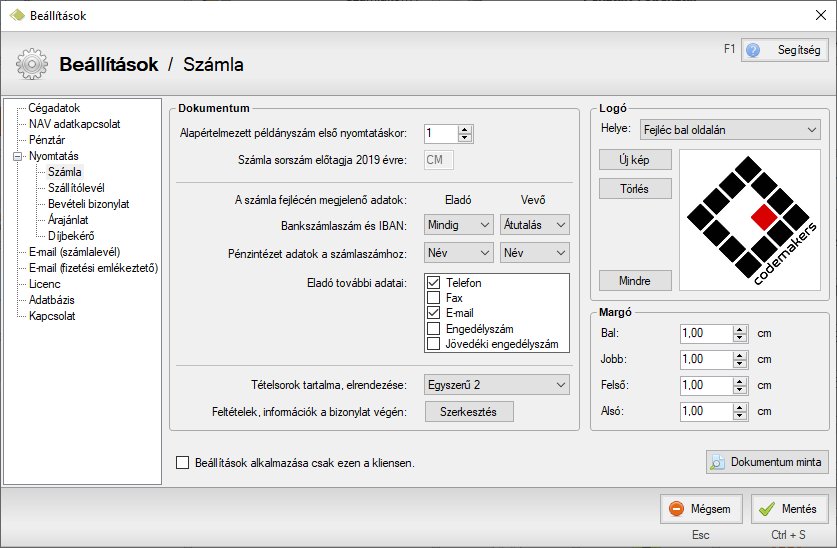
Minta
A Dokumentum minta gombra kattintva forintos vagy devizás minta bizonylat nyomtatási képét tudjuk ellenőrizni. A beállítások csak a Mentés gomb megnyomása után érvényesülnek.
Eltérő beállítás egy kliensen
Ha a programot több számítógépen használjuk hálózatban, lehetőség van arra, hogy a nyomtatási beállításokat csak egy adott kliensen alkalmazza a rendszer. Ha a "Beállítások alkalmazása csak ezen a kliensen." opciót kiválasztjuk, a többi kliens beállításai nem fognak megváltozni, és ha egy másik kliensen megváltozik a beállítás, az nem lesz érvényesítve ezen a kliensen.Előző téma Következő téma